Te contamos todo lo que puedes hacer con la aplicación oficial de Simyo para el móvil, un modo de controlar cuánto gastas y gestionar tu línea y sus servicios desde cualquier lugar. Con ella puedes llevar a cabo tareas como ver cúanto has gastado, cuántos gigas te quedan o revisar tus últimas facturas.
En los inicios, Simyo no tenía aplicación oficial, sino que todas las gestiones se llevaban a cabo desde el área personal en su web. La aplicación finalmente llegó y, si bien apenas ha cambiado con el paso de los años, sigue siendo un modo muy sencillo de gestionar tu línea de Simyo allá donde estés. Te contamos todo lo que puedes hacer con ella.
Inicio de sesión
Para empezar a usar la aplicación lo primero que vas a necesitar es, obviamente, la aplicación. Está disponible tanto para Android como para iPhone y sus requisitos mínimos son muy asumibles: necesita un iPhone con iOS 9 o superior o un móvil Android que tenga Android 4.1 o superior. Está disponible para descargar de forma gratuita tanto en Google Play como en la App Store.
simyo
- Desarrollador: simyo.es
- Descárgalo en: Google Play
- Descárgalo en: App Store
- Precio: Gratis
- Categoría: Herramientas
Después llegará el momento de iniciar sesión con tu cuenta. En este caso, no necesitas hacer ningún registro especial, pues las credenciales son las mismas del área de clientes de Simyo en la web. El nombre de usuario es tu DNI, NIE o pasaporte, mientras que la contraseña es la que especificaras al darte de alta en la compañia.
Si no recuerdas tu contraseña, la puedes restablecer tocando en ¿Cuál es mi usuario y mi clave?, que te pedirá que introduzcas tu nombre de usuario y la dirección de correo electrónico que está asociada a la cuenta.
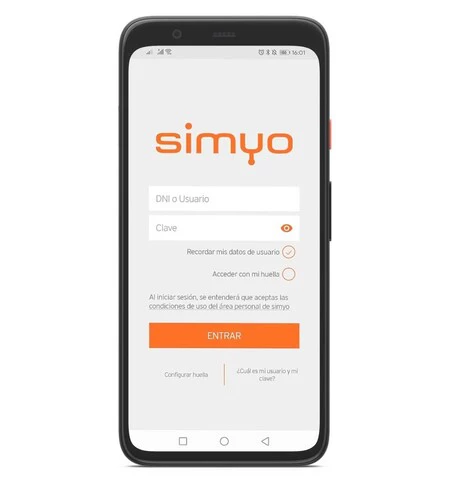
Si marcas la casilla, la aplicación recordará tus credenciales y no te las volverá a pedir, pero también puedes configurarla para usar la huella dactilar para iniciar sesión. Eso sí, el proceso no es el habitual para este tipo de aplicaciones, sino que debes tocar en Configurar huella, luego en Vincular huella y escribir ahí tus credenciales de inicio de sesión.
Consumo
Lo primero que ves al abrir la aplicación es la pestaña Mi línea, que incluye un resumen sobre tus tarifas, el consumo y los bonos que hayas contratado. Básicamente, es aquí donde debes ir para ver cuántos gigas te quedan en tu plan de datos, o cuántos minutos de llamadas has consumido del total.
Para una visión con mayor detalle, debes dirigirte a la pestaña Consumo, donde podrás ver con varios gráficos en qué punto de la facturación te encuentras y cuál es tu consumo para el mes en marcha.
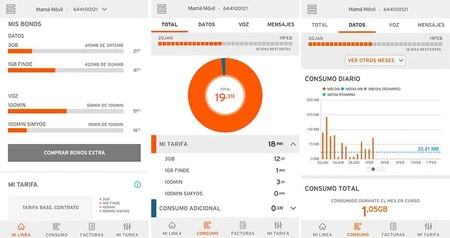
De forma predeterminada, se muestra la información agrupada de datos, voz y mensajes, pero puedes desglosarla entrando en las pestañas correspondientes. En ellas verás tu consumo de datos diario. También puedes consultar los detalles de los últimos meses, usando un desplegable en la parte superior.
Avisos y limites de consumo
Una gestión interesante que puedes llevar a cabo desde la aplicación de Simyo es ponerle límites a tu tarifa. Para hacerlo, deberás abrir el panel lateral y entrar en Límites y avisos. En cuanto a los avisos, puedes establecer que se te avise cuando tu consumo haya superado la cifra que elijas. Puedes seleccionar desde 5 euros a 100 euros de consumo.
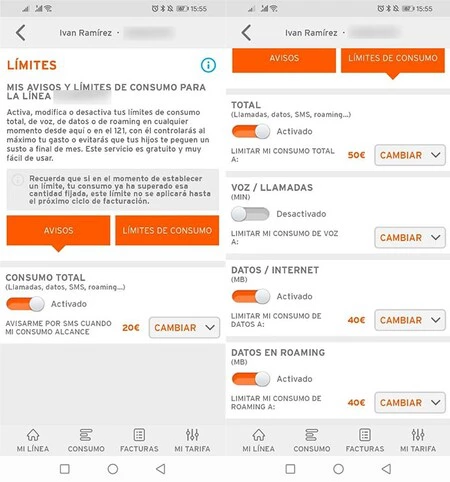
Si bien el aviso es simplemente un aviso -y tu móvil seguirá activo tras superar la cifra- si quieres ponerle freno a la factura del móvil a partir de cierto punto, deberás pulsar Límites de consumo. En este apartado puedes elegir un techo para el consumo total, de llamadas, datos y datos en romaing. Cuando se supere el límite, se corta el servicio (por ejemplo, las llamadas) hasta el próximo ciclo de facturación.
Tarifas y bonos
Desde la aplicación oficial de Simyo puedes consultar los detalles de tu tarifa actual, así como crear una nueva tarifa a tu gusto. Tocando en la pestaña Mi tarifa, te encontrarás con unos deslizadores donde puedes ajustar la cantidad de datos y de llamdas que quieres incluir, así como bonos extra específicos que quieras añadir. En todo momento puedes ver el precio de la tarifa que estás creando.
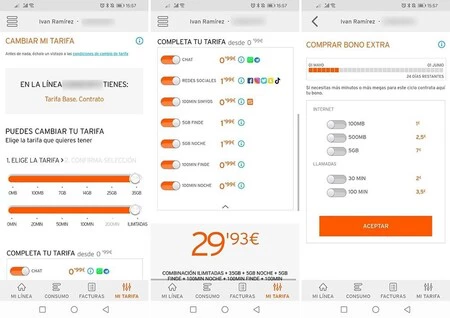
Si se te ha gastado el bono de datos, puedes también comprar un nuevo bono, aunque no es desde el mismo apartado. En su lugar, necesitas abrir el panel lateral y entrar en Añadir bonos extra, donde puedes contratar bonos mensuales de 100 MB, 500 MB o 5 GB. Los bonos para momentos ocasionales (1 día, 7 días o 15 días) están disponibles en otro apartado, llamado Bonos especiales.
Consultar facturas pasadas
Como no podía ser de otro modo, desde la aplicación oficial de Simyo es posible consultar tus últimas facturas. En el apartado Facturas de la barra inferior verás un gráfico con el total de las últimas facturas, además de un listado en la parte inferior con los detalles.
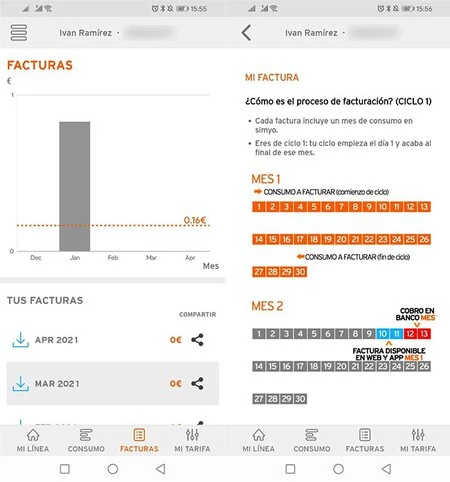
Tocando en el botón a la izquierda de cada mes se descarga un archivo PDF con la factura y exactamente el mismo diseño que tendría la factura impresa. Desde la aplicación de Simyo puedes consultar las cinco últimas facturas.
Otras gestiones
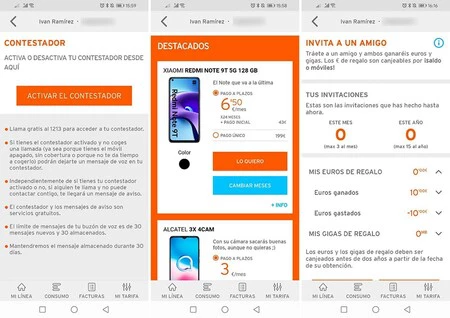
Si bien es una aplicación relativamente sencillo, esconde algunas gestiones adicionales en su interior, hasta tal punto que puedes incluso comprarte un nuevo móvil directamente desde la aplicación. Estas son el resto de gestiones que puedes llevar a cabo:
Activar o descativar el contestador, desde el apartado Mi contestador del menú literal. Es tan fácil como pulsar un botón.
Comprar móviles. La tienda de móviles de Simyo se integra en la aplicación, tocando en Tienda de móviles. Con un par de clics puedes elegir un móvil y los plazos -o no- en los que lo quieres comprar.
Invitar a un amigo. Desde la aplicación puedes consultar los euros que has ganado tras invitar a amigos a Simyo y, si tienes saldo pendiente, canjearlo.
Consultar plazos pendientes. Si has comprado un móvil a plazos, desde el apartado Mis plazos de la aplicación puedes consultar cuántos plazos te quedan.







Ver 1 comentarios